카카오톡은 개인의 메시지를 전달하는 메신저의 역할을 하는 어플리케이션이지만 대한민국에서 사용하지 않는 사람들이 없을만큼 널리 사용되는 메신져이기 때문에 실제로는 개인적인 일 이외에 업무적으로도 널리 사용되고 있습니다. 때문에 이에 따른 부작용도 좀 있는 편이기도 합니다.
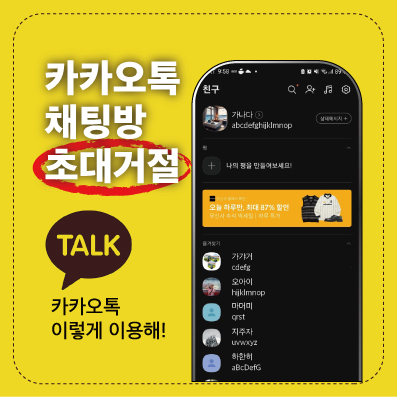
필요없는 대화방, 더 이상 초대를 받고 싶지 않다면
시도때도 없이 울리는 채팅방의 알람이나 혹시나 매너없는 누군가로부터의 업무지시등으로 불편했던 채팅방이 있는 경우, 혹은 그랬던 채팅방이었다면 사실 업무가 종료되면 방에서 나와 더 이상의 카카오톡은 받고 싶지 않은 경우도 생길 수 있습니다.
뿐만 아니라, 광고성 대화방이나 단체 대화방의 초대도 달갑지 않지만 일단 상대가 나에게 보내면 자동수락되는 경우도 많습니다. 이런 경우를 피하기 위해 채팅방에서 설정이 가능한 기능이 바로 단체 대화방의 초대를 거절하는 [초대거부 및 나가기]기능입니다. 이 기능은 어떻게 사용하고 설정해야할까요?
카카오톡 대화방 초대거부 및 나가기 설정방법
- 카카오톡 메인 페이지에서 대화창들이 모여있는 대화방 리스트를 클릭합니다.
- 대화방 리스트 중 초대거부를 하고 싶은 단체대화방을 찾아 대화창을 클릭합니다.
- 대화창 상단의 오른쪽 끝 부분에 있는 줄 3개가 그려진 메뉴를 클릭해주세요.
- 해당 메뉴를 클릭한 후 지금 들어가 있는 대화방에 대한 정보가 보이는 별도의 창이 열리면 하단 오른쪽에 있는 톱니바퀴 모양의 설정 아이콘을 클릭해주세요.
- 설정아이콘을 클릭하면 현재의 대화창에서 설정가능한 다양한 메뉴가 보이게 됩니다.
- 대화창에 들어와 있는 대화상대 아이콘 아래로 설정 가능한 메뉴들이 보이면 이 메뉴를 아래로 끌어내려 주세요.
- 가장 아랫부분에 보이는 [채팅방나가기]와 [초대거부 및 나가시] 메뉴 중 [초대거부 및 나가기]를 선택합니다.
- 마지막으로 [초대거부 및 나가기]에 대한 확인 팝업이 뜨면 이 팝업에서 나가기 항목을 클릭합니다.
텍스트만으로 해당 내용이 조금 어렵거나 혹은 이해가 잘 되지 않으신다면 아랫쪽으로 보이는 그림설명을 따라 진행해주세요. 그림에 있는 그대로 순서대로 따라서 진행해주시면 [초대거부 및 나가기]가 설정완료 됩니다.
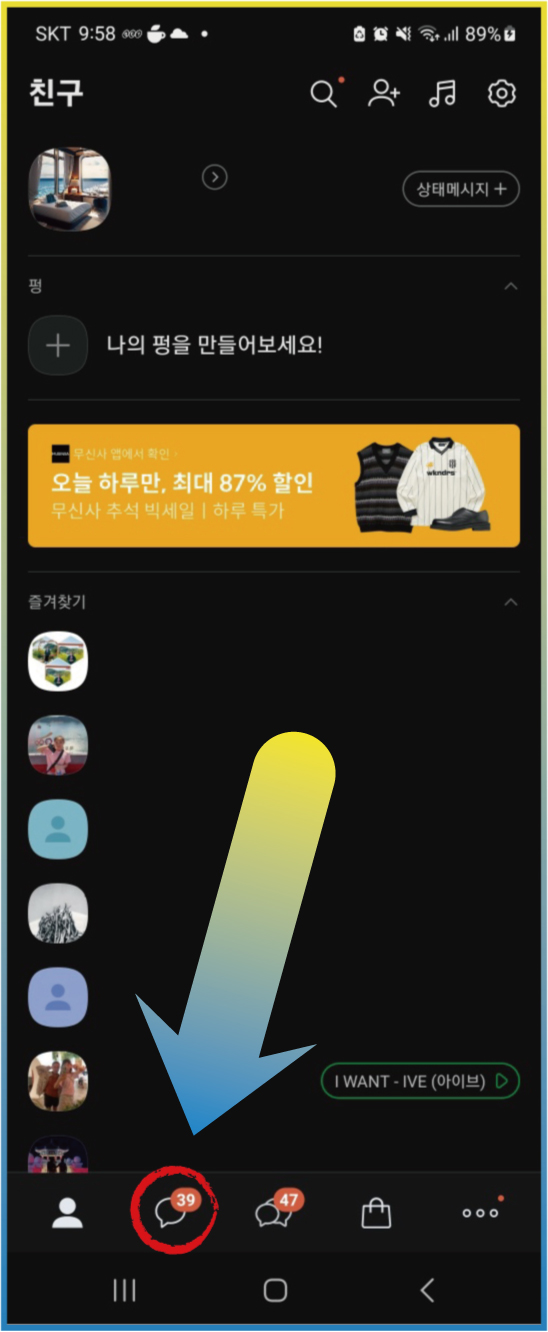
① 먼저 카카오톡 메인페이지를 열어준 후 하단에 있는 대화창 리스트 중 말풍선이 하나 그려진 아이콘을 클릭해주세요. 여기에서 말풍선이 하나 있는 아이콘은 일반 대화창이고, 말풍선이 두개 그려진 대화창은 오픈채팅의 대화창입니다.
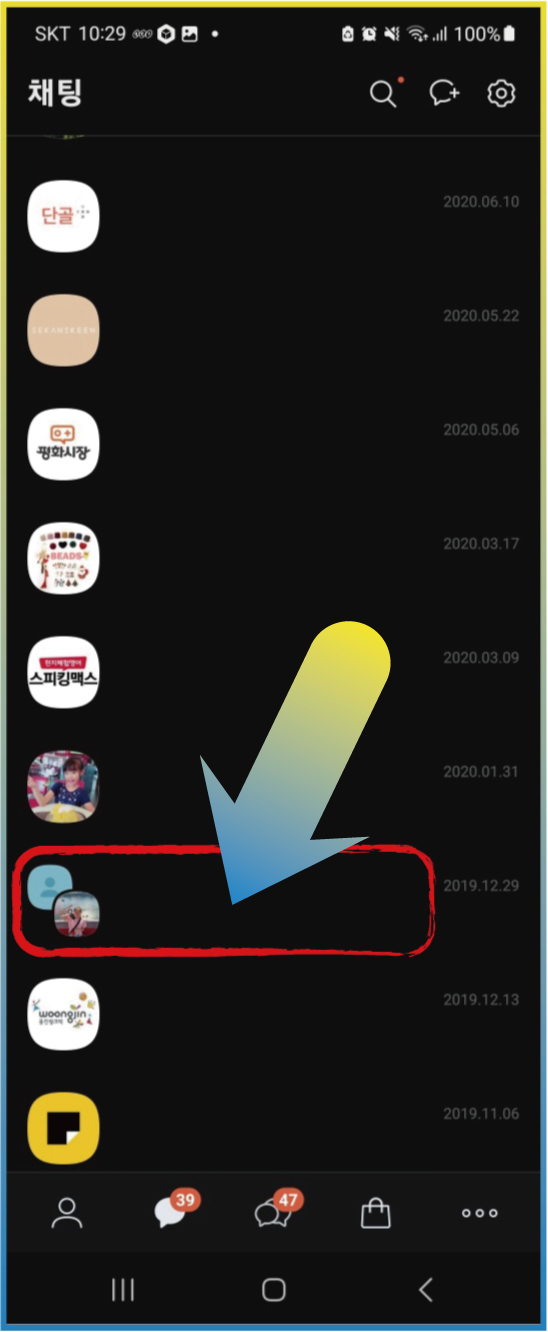
② 대화창 목록 중에서 내가 초대를 거부하고 싶은 단체 대화방을 찾아 대화방을 찾아 클릭해 들어가주세요.
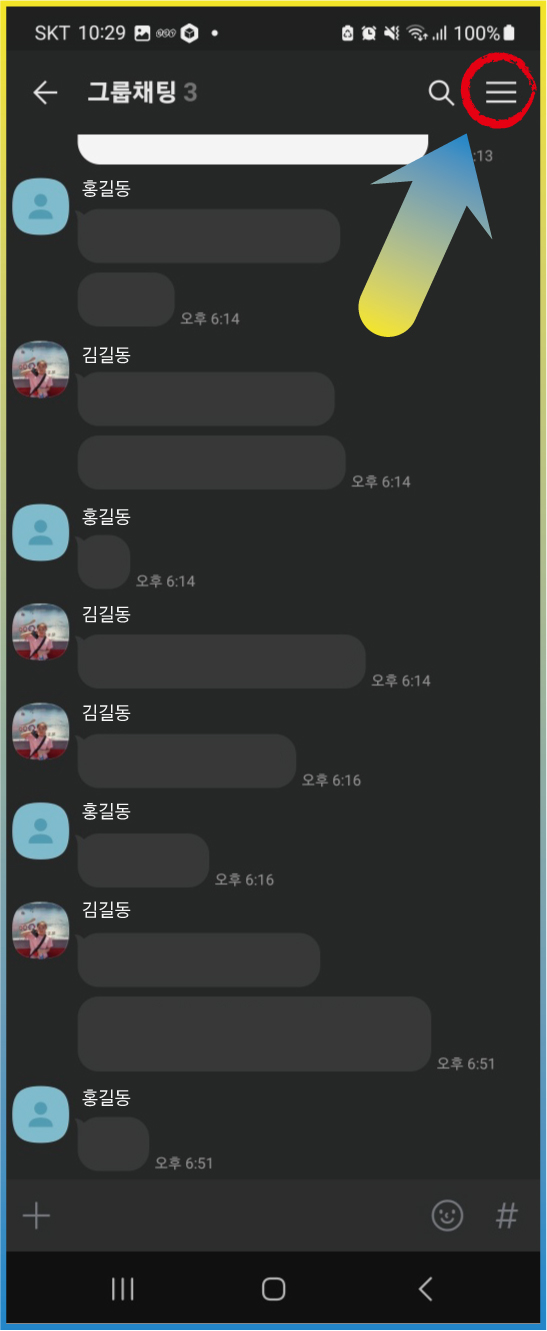
③ 채팅방에 들어가면 가장 위 상단의 오른쪽 끝에 있는 줄이 가로로 3줄 그려진 메뉴를 클릭해줍니다.
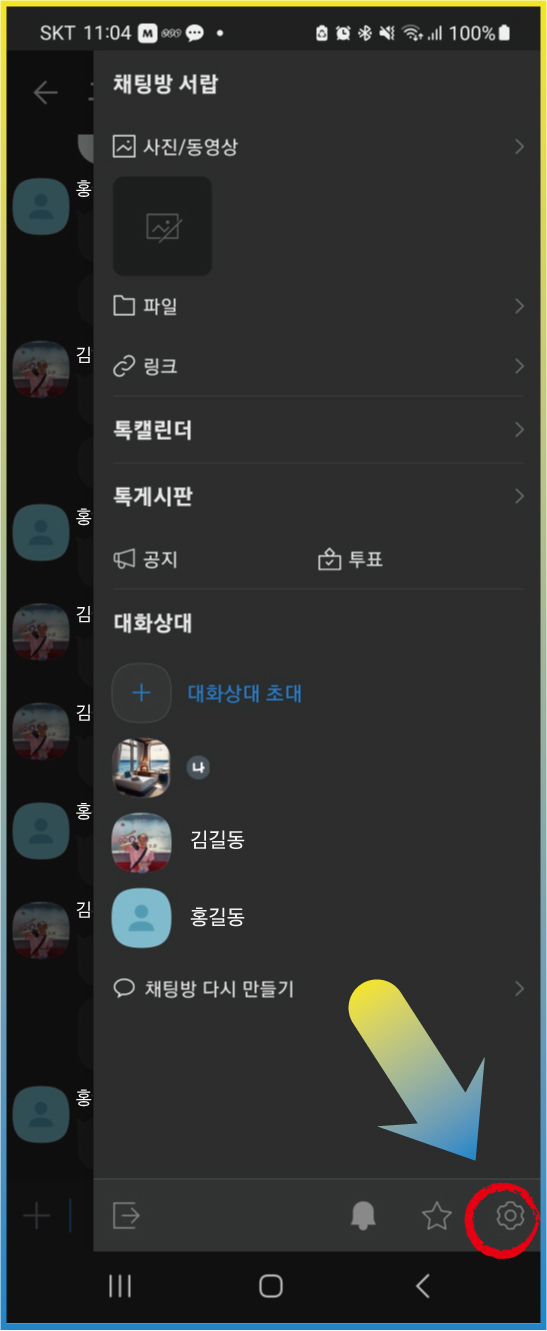
④ 해당 메뉴를 클릭하면 열리는 팝업 메뉴가 해당 대화창에 대한 정보가 담겨 있는 창으로 이 팝업 메뉴에서 하단의 오른쪽 끝에 있는 톱니바퀴 모양의 설정버튼을 클릭해줍니다.
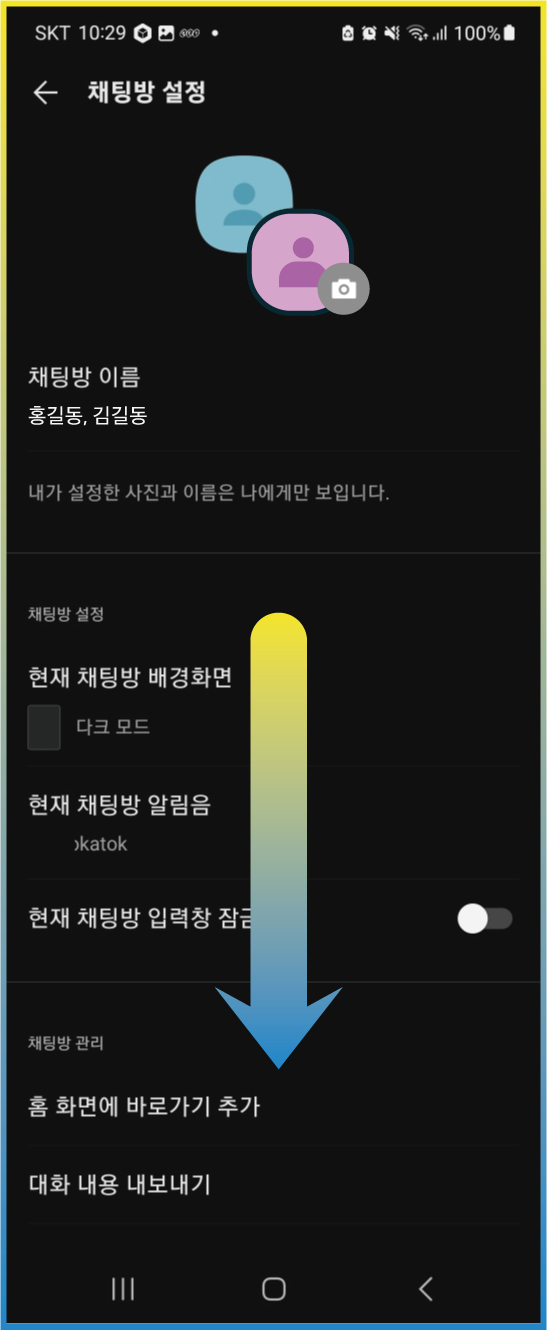
⑤ 대화방 채팅창에 설정항목에 해당 설정관련 메뉴가 있으나 윗부분이 아닌 아랫쪽에 있기 때문에 메뉴만 클릭하면 해당 설정이 보이지 않습니다. 아래로 끌어내려주세요.
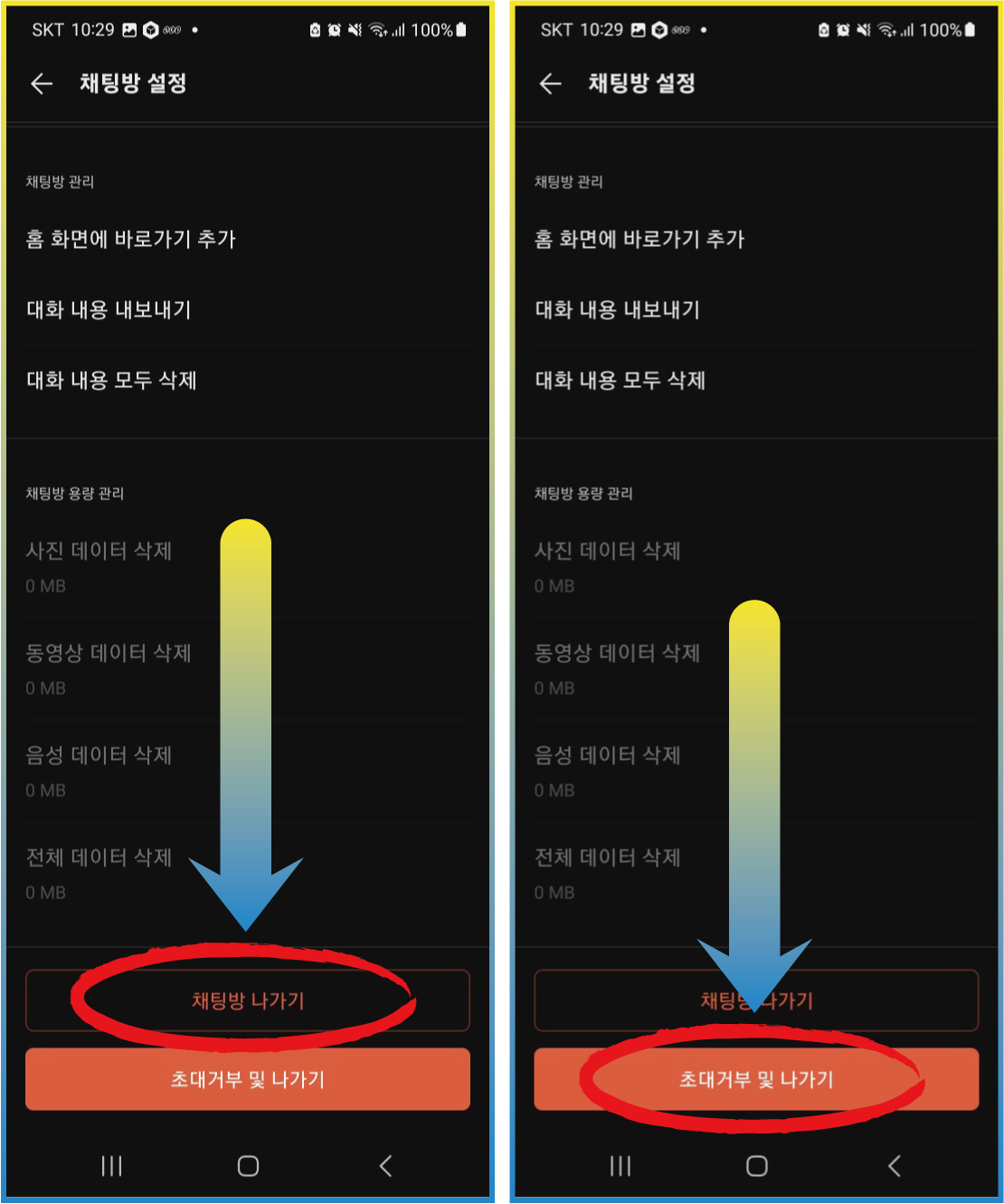
⑥ 가장 하단부에 두개의 메뉴가 보이는데 이 중 채팅방 나가기는 단순히 해당 채팅방에서 나가는 기능만을 가지고 있습니다. 반면 그 아래 있는 초대 거부 및 나가기 버튼을 클릭하면 해당 채팅방에서 나가면서 동시에 해당 대화방으로 초대되는 메시지를 거절할 수 있게 됩니다. [초대거부 및 나가기]버튼을 클릭해주세요.
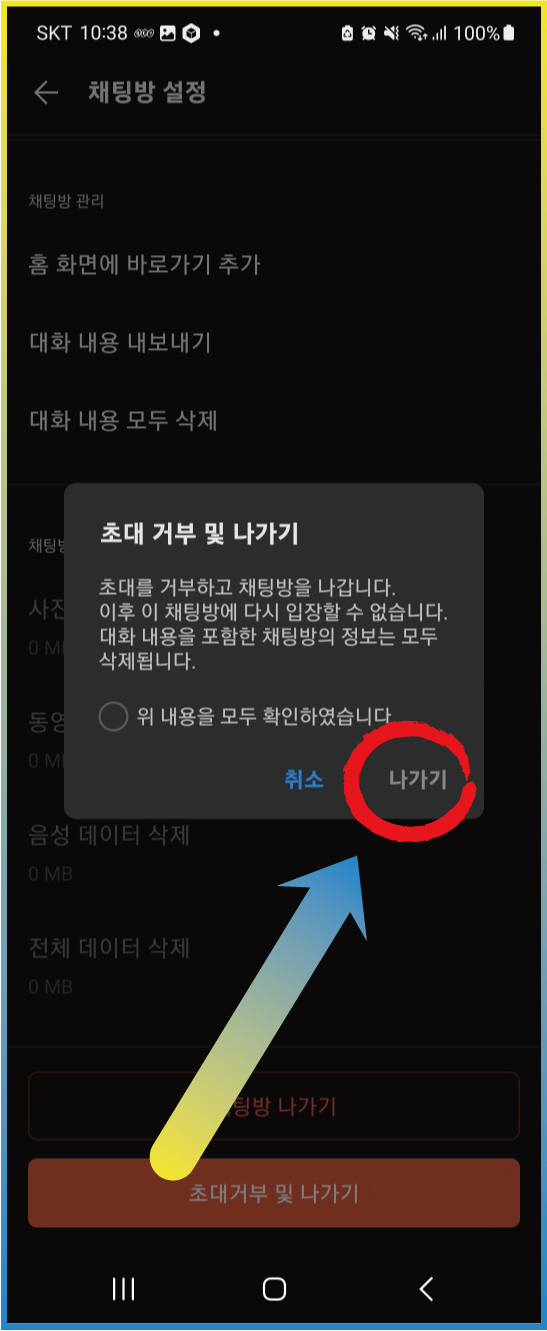
⑦ [초대거부 및 나가기]를 클릭하면 대화방에서 나가기 전 최종적으로 대화방 [초대거부 및 나가기]기능에 대한 확인을 하는 팝업창이 나오는데 이 창에서 하단에 있는 나가기 버튼을 클릭하면 해당 대화방에서 나가면서 동시에 초대거부가 설정됩니다.
[초대거부 및 나가기]기능을 이용해 불필요한 대화창을 정리하고 동시에 원하지 않는 광고, 홍보성 마케팅의 초대 메시지등에서 자유로워져 보세요!
2023.09.14 - [분류 전체보기] - 카카오톡 선물함 찾기, 카카오톡으로 받은 기프트콘 찾기
카카오톡 선물함 찾기, 카카오톡으로 받은 기프트콘 찾기
예전에는 생소했을 수 있는 카카오톡을 통한 기프트콘 선물, 요즘은 생일이나 누군가를 축하할 일이 있을때 생각보다 자주 활용하여 선물을 하기도 하고 받기도 하는 기능으로 이용되고 있습니
happydailymemo.tistory.com
2023.09.12 - [분류 전체보기] - 카카오톡 멀티프로필 설정, 멀티프로필 사라짐 해결
카카오톡 멀티프로필 설정, 멀티프로필 사라짐 해결
카카오톡에서는 멀티프로필이라는 기능이 있습니다. 사실 이 기능은 생긴지 꽤 오래된 기능으로 내가 원하는 사람에게 내가 원하는 프로필설정을 보여주는 기능입니다. 생각보다 꽤 요긴한 기
happydailymemo.tistory.com
댓글